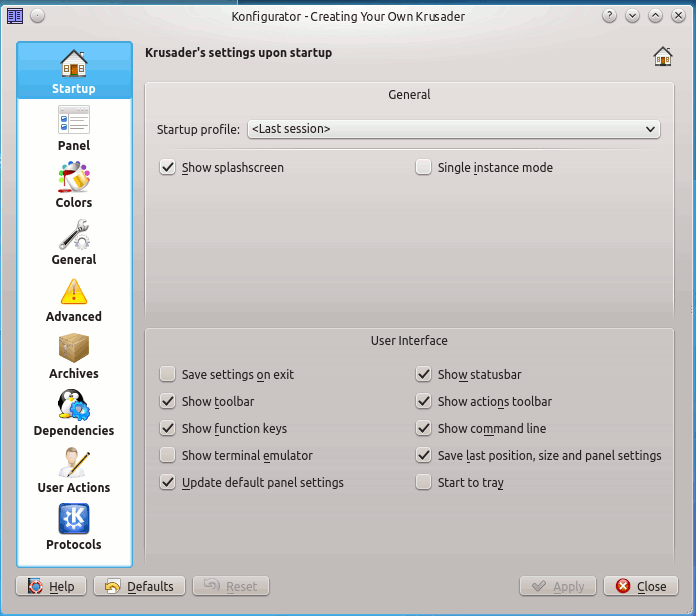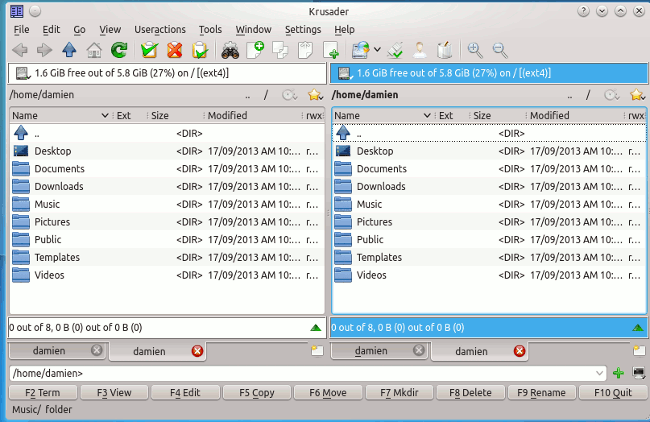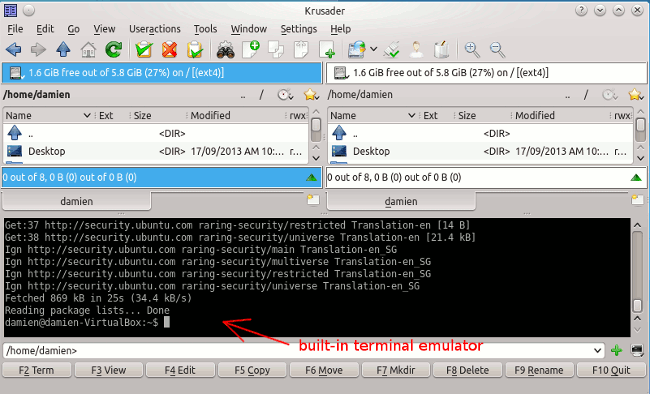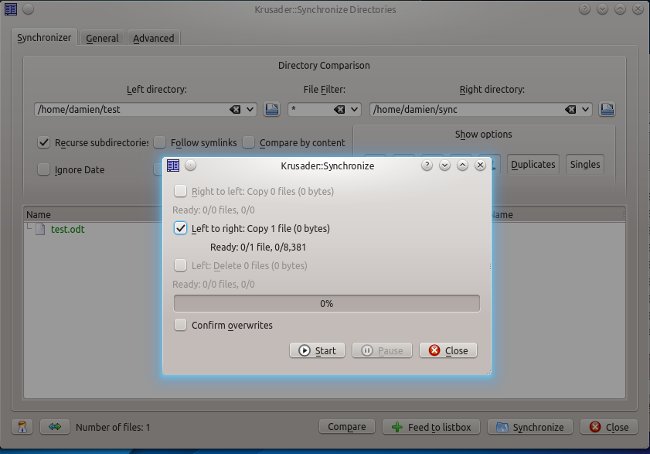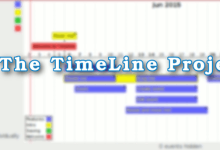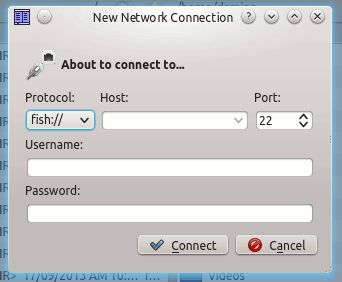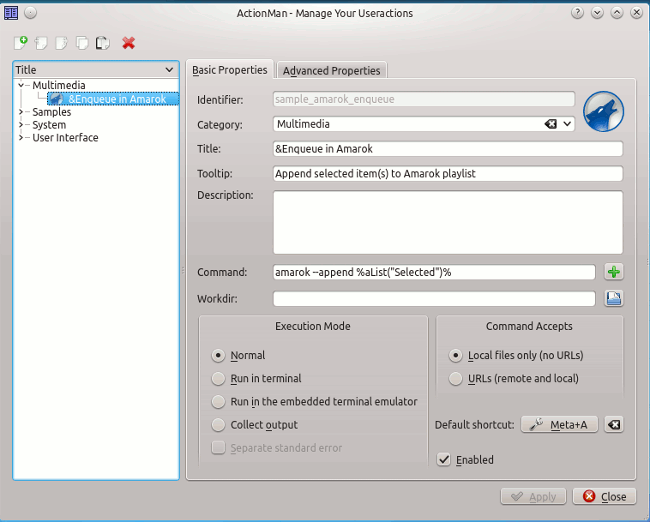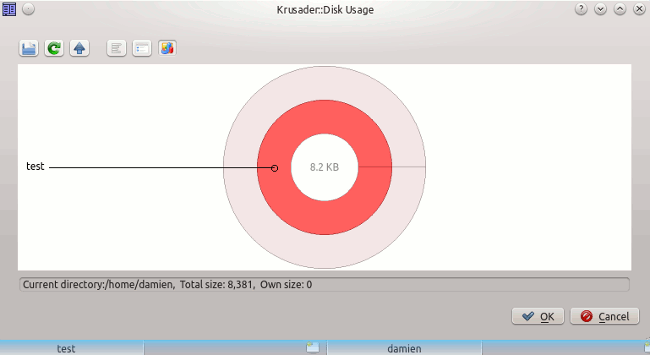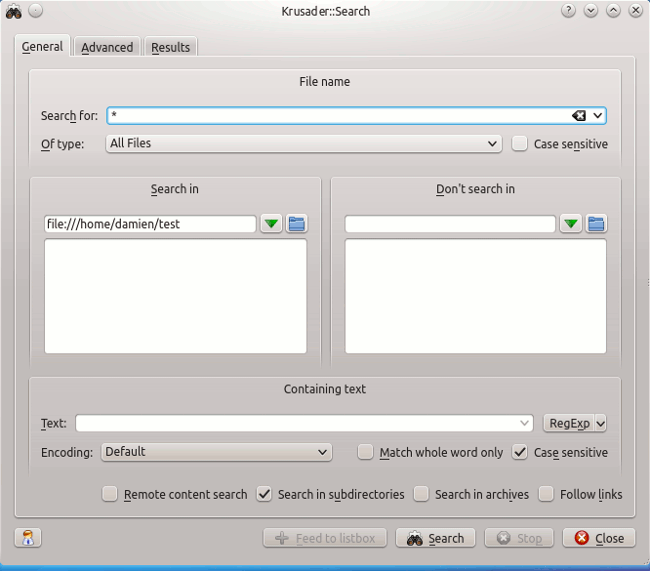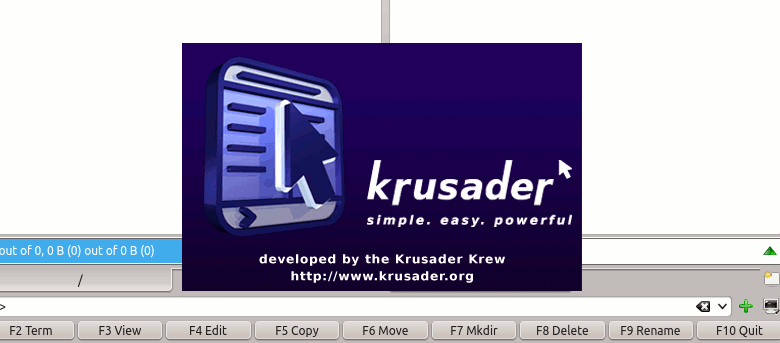
Dans KDE, le gestionnaire de fichiers par défaut est Dolphin, qui est une application décente et fait bien son travail. Cependant, si vous recherchez un gestionnaire de fichiers plus puissant et plus utile, vous ne voudrez pas manquer Krusader. Il s’agit d’un gestionnaire de fichiers avancé à double panneau qui fournit toutes les fonctionnalités de gestion de fichiers que vous pourriez souhaiter.
Contenu
Installation
Krusader se trouve généralement dans la plupart des référentiels Linux, vous pouvez donc facilement l’installer avec votre gestionnaire de packages. Dans Kubuntu, vous pouvez installer dans le terminal en utilisant la commande :
Alternativement, vous pouvez également télécharger son code source et le compiler dans votre système.
Noter: Vous pouvez également installer Krusader sur un bureau non-KDE (tel que Gnome), mais préparez-vous à ce qu’il installe un grand nombre de fichiers liés à KDE dont vous n’avez aucune utilité.
Usage
Lors de la première exécution, Krusader analysera votre système à la recherche d’applications externes. Cela déterminera le type de fonctionnalités qu’il peut prendre en charge.
Une fois cela fait, il lancera le Konfigurator où vous pourrez personnaliser Krusader à votre guise. Pour la première exécution, vous souhaiterez peut-être accepter les paramètres par défaut et vous familiariser d’abord avec Krusader. Vous pouvez revenir à Konfigurator pour apporter des modifications plus tard.
Krusader est appelé Midnight Commander pour KDE et il est livré avec deux volets où vous pouvez facilement déplacer/copier des fichiers d’un volet à un autre. Chaque volet est également livré avec un support d’onglet afin que vous puissiez ouvrir plusieurs onglets et les afficher côte à côte.
Une bonne chose avec Krusader est qu’il est livré avec un émulateur de terminal intégré afin que vous puissiez afficher vos fichiers et exécuter des commandes en même temps. Vous pouvez, bien sûr, également l’obtenir pour ouvrir le terminal par défaut (Konsole) en cliquant sur l’icône Terminal sur le côté.
Synchronisation des dossiers
Ce qui rend Krusader puissant, ce sont les nombreuses fonctionnalités qui l’accompagnent. L’un d’eux est l’option de synchronisation des dossiers. En allant dans « Outils -> Synchroniser les répertoires… », vous pouvez sélectionner deux dossiers pour comparer leur contenu et synchroniser les fichiers d’un dossier à l’autre. Il existe des options avancées pour vous permettre de configurer le fichier à synchroniser et celui qui ne l’est pas.
Se connecter au réseau distant
Outre le répertoire local, Krusader vous permet également de vous connecter à des réseaux distants et de gérer vos fichiers distants. Les protocoles pris en charge par Krusader incluent FTP, Samba, FISH (Files over SSH) et SFTP.
Actions utilisateur
Il s’agit d’une fonctionnalité puissante qui peut amener votre productivité à un nouveau sommet. Il vous permet d’ajouter au menu contextuel une série de commandes que vous souhaitez exécuter pour un fichier spécifique. Par exemple, vous pouvez sélectionner un fichier MP3 et le mettre en file d’attente sur Amarok directement à partir du menu contextuel, ou déplacer/copier un dossier vers le répertoire de sauvegarde. Si vous ne savez pas comment l’utiliser, vous pouvez également consulter le forum Krusader où il existe des tonnes d’actions utilisateur fournies par les utilisateurs. Pour ceux qui viennent de commencer à utiliser Krusader, n’oubliez pas de lire la documentation avant de créer ce « killer » UserActions.
Avec un peu de pratique et un peu de magie en ligne de commande, vous pourrez lui faire faire (presque) tout ce que vous voulez.
Utilisation du disque
Dans la plupart des distributions Linux, vous devez souvent utiliser une application d’utilisation du disque pour savoir quel fichier/dossier occupe le plus d’espace sur votre disque dur. Dans Krusader, la fonction d’utilisation du disque est intégrée. Il vous suffit de l’ouvrir et de l’obtenir pour vérifier la quantité d’espace dont vous disposez et quel fichier occupe tout l’espace.
Module de recherche avancée
Combien de fois avez-vous fait une recherche dans votre gestionnaire de fichiers par défaut pour être déçu par le résultat ? Je ne suis pas sûr des autres gestionnaires de fichiers, mais dans Nautilus, la fonction de recherche était nulle ! Krusader est livré avec un module de recherche avancé qui vous permet de spécifier exactement quoi et où vous souhaitez rechercher. Vous pouvez sélectionner le type de fichiers, les répertoires dans lesquels rechercher (ou ne pas rechercher), sensibles à la casse et s’il doit être supérieur/inférieur à une certaine taille de fichier. Par exemple, je peux rechercher un fichier image (*.jpg) dans le dossier « Images » d’une taille supérieure à 2 Mo et modifié entre l’année dernière et maintenant. Cela me donnera un bon résultat des fichiers que je voulais trouver.
Conclusion
Il existe de nombreuses autres fonctionnalités, telles que la comparaison de répertoires et de fichiers, la prise en charge du système de fichiers monté, le profil, le renommage par lots, dans Krusader qui n’ont pas été mentionnées ci-dessus. Si vous n’êtes pas satisfait de votre gestionnaire de fichiers par défaut et que vous en recherchez un plus puissant, Krusader est certainement celui qu’il vous faut.
Cet article est-il utile ? Oui Non